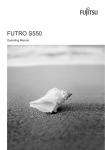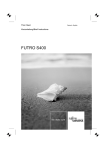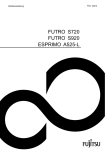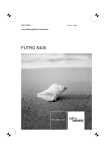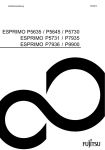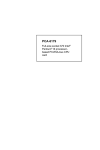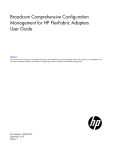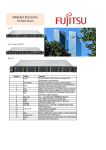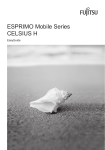Download futro s550-2
Transcript
Thin Client Betriebsanleitung FUTRO S550-2 Sie haben... ... technische Fragen oder Probleme? Wenden Sie sich bitte an: unsere Hotline/Service Desk (siehe die mitgelieferte Service Desk-Liste oder im Internet: "http://ts.fujitsu.com/support/servicedesk.html") • Ihren zuständigen Vertriebspartner • Ihre Verkaufsstelle Weitere Informationen finden Sie in den Handbüchern "Sicherheit" und "Garantie". • Aktuelle Informationen zu unseren Produkten, Tipps, Updates usw. finden Sie im Internet: "http://ts.fujitsu.com" Copyright Fujitsu Technology Solutions 2009 12/09 Herausgegeben von Fujitsu Technology Solutions GmbH Mies-van-der-Rohe-Straße 8 80807 München, Germany Kontakt http://ts.fujisu.com/support Alle Rechte vorbehalten, einschließlich der Rechte an geistigem Eigentum. Änderungen an technischen Daten vorbehalten; Lieferbarkeit abhängig von der Verfügbarkeit. Für Vollständigkeit, Aktualität und Richtigkeit der Daten und Abbildungen wird keine Garantie übernommen und jegliche damit verbundene Haftung ausgeschlossen. Markennamen können geschützte Warenzeichen des jeweiligen Herstellers und/oder urheberrechtlich geschützt sein. Ihre Verwendung durch Dritte für eigene Zwecke kann eine Verletzung der Rechte des Inhabers darstellen. Weitere Informationen finden Sie unter "http://ts.fujitsu.com/terms_of_use.html" Bestell-Nr. Fujitsu Technology Solutions: A26361-K528-Z200-1-19 , Ausgabe 1 FUTRO S550-2 Betriebsanleitung Ihr FUTRO... 5 Wichtige Hinweise 6 Inbetriebnahme 9 Bedienung 18 Systemerweiterungen 21 Technische Daten 35 Stichwörter 37 FUTRO ist ein eingetragenes Warenzeichen der Fujitsu Technology Solutions GmbH. Windows 7, Windows Vista, Windows XP sind eingetragene Warenzeichen der Microsoft Corporation. PS/2 ist ein eingetragenes Warenzeichen der International Business Machines Corporation (IBM). Kensington ist ein eingetragenes Warenzeichen der ACCO World Corporation. Alle anderen Warenzeichen sind Warenzeichen oder eingetragene Warenzeichen der jeweiligen Inhaber und werden als geschützt anerkannt. Copyright © Fujitsu Technology Solutions GmbH 2009 Alle Rechte vorbehalten, insbesondere (auch auszugsweise) die der Übersetzung, des Nachdrucks, der Wiedergabe durch Kopieren oder ähnliche Verfahren. Zuwiderhandlungen verpflichten zu Schadenersatz. Alle Rechte vorbehalten, insbesondere für den Fall der Patenterteilung oder GM-Eintragung. Liefermöglichkeiten und technische Änderungen vorbehalten. Inhalt Inhalt Ihr FUTRO... . . . . . . . . . . . . . . . . . . . . . . . . . . . . . . . . . . . . . . . . . . . . . . . . . . . . . . . . . . . . . . . . . . . . . . . . . . . Darstellungsmittel . . . . . . . . . . . . . . . . . . . . . . . . . . . . . . . . . . . . . . . . . . . . . . . . . . . . . . . . . . . . . . . . . . . . . . . 5 5 Wichtige Hinweise . . . . . . . . . . . . . . . . . . . . . . . . . . . . . . . . . . . . . . . . . . . . . . . . . . . . . . . . . . . . . . . . . . . . . Sicherheitshinweise . . . . . . . . . . . . . . . . . . . . . . . . . . . . . . . . . . . . . . . . . . . . . . . . . . . . . . . . . . . . . . . . . . . . . Gerät transportieren . . . . . . . . . . . . . . . . . . . . . . . . . . . . . . . . . . . . . . . . . . . . . . . . . . . . . . . . . . . . . . . . . . . . . Gerät reinigen . . . . . . . . . . . . . . . . . . . . . . . . . . . . . . . . . . . . . . . . . . . . . . . . . . . . . . . . . . . . . . . . . . . . . . . . . . Energie sparen, Entsorgung und Recycling . . . . . . . . . . . . . . . . . . . . . . . . . . . . . . . . . . . . . . . . . . . . . . . . FCC Class B Compliance Statement . . . . . . . . . . . . . . . . . . . . . . . . . . . . . . . . . . . . . . . . . . . . . . . . . . . . . CE-Kennzeichnung . . . . . . . . . . . . . . . . . . . . . . . . . . . . . . . . . . . . . . . . . . . . . . . . . . . . . . . . . . . . . . . . . . . . . 6 6 7 7 7 8 8 Inbetriebnahme . . . . . . . . . . . . . . . . . . . . . . . . . . . . . . . . . . . . . . . . . . . . . . . . . . . . . . . . . . . . . . . . . . . . . . . . Anschlüsse und Bedienelemente . . . . . . . . . . . . . . . . . . . . . . . . . . . . . . . . . . . . . . . . . . . . . . . . . . . . . . . . Vorderansicht . . . . . . . . . . . . . . . . . . . . . . . . . . . . . . . . . . . . . . . . . . . . . . . . . . . . . . . . . . . . . . . . . . . . . . . Rückansicht . . . . . . . . . . . . . . . . . . . . . . . . . . . . . . . . . . . . . . . . . . . . . . . . . . . . . . . . . . . . . . . . . . . . . . . . Gerät aufstellen . . . . . . . . . . . . . . . . . . . . . . . . . . . . . . . . . . . . . . . . . . . . . . . . . . . . . . . . . . . . . . . . . . . . . . . . . Senkrechte Betriebslage . . . . . . . . . . . . . . . . . . . . . . . . . . . . . . . . . . . . . . . . . . . . . . . . . . . . . . . . . . . . . Waagerechte Betriebslage . . . . . . . . . . . . . . . . . . . . . . . . . . . . . . . . . . . . . . . . . . . . . . . . . . . . . . . . . . . Externe Geräte anschließen . . . . . . . . . . . . . . . . . . . . . . . . . . . . . . . . . . . . . . . . . . . . . . . . . . . . . . . . . . . . . Leitungen anschließen . . . . . . . . . . . . . . . . . . . . . . . . . . . . . . . . . . . . . . . . . . . . . . . . . . . . . . . . . . . . . . . Leitungen lösen . . . . . . . . . . . . . . . . . . . . . . . . . . . . . . . . . . . . . . . . . . . . . . . . . . . . . . . . . . . . . . . . . . . . . Anschlüsse am Gerät . . . . . . . . . . . . . . . . . . . . . . . . . . . . . . . . . . . . . . . . . . . . . . . . . . . . . . . . . . . . . . . . Bildschirm anschließen . . . . . . . . . . . . . . . . . . . . . . . . . . . . . . . . . . . . . . . . . . . . . . . . . . . . . . . . . . . . . . Maus anschließen . . . . . . . . . . . . . . . . . . . . . . . . . . . . . . . . . . . . . . . . . . . . . . . . . . . . . . . . . . . . . . . . . . . Tastatur anschließen . . . . . . . . . . . . . . . . . . . . . . . . . . . . . . . . . . . . . . . . . . . . . . . . . . . . . . . . . . . . . . . . Externe Geräte an die parallele oder serielle Schnittstelle anschließen . . . . . . . . . . . . . . . . . . . Externe Geräte an die USB-Anschlüsse anschließen . . . . . . . . . . . . . . . . . . . . . . . . . . . . . . . . . . . Mikrofon / Kopfhörer / Line-Out- und Line-In-Geräte anschließen . . . . . . . . . . . . . . . . . . . . . . . . Netzadapter anschließen . . . . . . . . . . . . . . . . . . . . . . . . . . . . . . . . . . . . . . . . . . . . . . . . . . . . . . . . . . . . Gerät an das Netzwerk (LAN) anschließen . . . . . . . . . . . . . . . . . . . . . . . . . . . . . . . . . . . . . . . . . . . . . . . . 9 9 9 10 11 11 12 13 13 13 14 14 15 15 15 16 16 16 17 Bedienung . . . . . . . . . . . . . . . . . . . . . . . . . . . . . . . . . . . . . . . . . . . . . . . . . . . . . . . . . . . . . . . . . . . . . . . . . . . . . Gerät einschalten . . . . . . . . . . . . . . . . . . . . . . . . . . . . . . . . . . . . . . . . . . . . . . . . . . . . . . . . . . . . . . . . . . . . . . . Gerät ausschalten . . . . . . . . . . . . . . . . . . . . . . . . . . . . . . . . . . . . . . . . . . . . . . . . . . . . . . . . . . . . . . . . . . . . . . BIOS-Setup aufrufen . . . . . . . . . . . . . . . . . . . . . . . . . . . . . . . . . . . . . . . . . . . . . . . . . . . . . . . . . . . . . . . . . . . . PXE-Systemstart . . . . . . . . . . . . . . . . . . . . . . . . . . . . . . . . . . . . . . . . . . . . . . . . . . . . . . . . . . . . . . . . . . . . . . . . Konfigurationsmenü des PXE-Systemstarts aufrufen . . . . . . . . . . . . . . . . . . . . . . . . . . . . . . . . . . . 18 18 18 19 19 19 Systemerweiterungen . . . . . . . . . . . . . . . . . . . . . . . . . . . . . . . . . . . . . . . . . . . . . . . . . . . . . . . . . . . . . . . . . . Hinweise zu Baugruppen . . . . . . . . . . . . . . . . . . . . . . . . . . . . . . . . . . . . . . . . . . . . . . . . . . . . . . . . . . . . . . . . Gehäuse öffnen . . . . . . . . . . . . . . . . . . . . . . . . . . . . . . . . . . . . . . . . . . . . . . . . . . . . . . . . . . . . . . . . . . . . . . . . . Gehäuse schließen . . . . . . . . . . . . . . . . . . . . . . . . . . . . . . . . . . . . . . . . . . . . . . . . . . . . . . . . . . . . . . . . . . . . . Speichererweiterung . . . . . . . . . . . . . . . . . . . . . . . . . . . . . . . . . . . . . . . . . . . . . . . . . . . . . . . . . . . . . . . . . . . . Speichermodul ausbauen . . . . . . . . . . . . . . . . . . . . . . . . . . . . . . . . . . . . . . . . . . . . . . . . . . . . . . . . . . . . Speichermodul einbauen . . . . . . . . . . . . . . . . . . . . . . . . . . . . . . . . . . . . . . . . . . . . . . . . . . . . . . . . . . . . . PCI-Baugruppe einbauen . . . . . . . . . . . . . . . . . . . . . . . . . . . . . . . . . . . . . . . . . . . . . . . . . . . . . . . . . . . . . . . . PCI-Baugruppe ausbauen . . . . . . . . . . . . . . . . . . . . . . . . . . . . . . . . . . . . . . . . . . . . . . . . . . . . . . . . . . . . . . . SmartCard-Leser einbauen . . . . . . . . . . . . . . . . . . . . . . . . . . . . . . . . . . . . . . . . . . . . . . . . . . . . . . . . . . . . . . SmartCard-Leser ausbauen . . . . . . . . . . . . . . . . . . . . . . . . . . . . . . . . . . . . . . . . . . . . . . . . . . . . . . . . . . . . . . DVI-D-Bildschirmanschluss nachrüsten (optional) . . . . . . . . . . . . . . . . . . . . . . . . . . . . . . . . . . . . . . . . . . Lithium-Batterie tauschen . . . . . . . . . . . . . . . . . . . . . . . . . . . . . . . . . . . . . . . . . . . . . . . . . . . . . . . . . . . . . . . . 21 22 23 24 25 25 25 26 28 29 31 32 34 Fujitsu Technology Solutions 3 Inhalt Technische Daten ..................................................................... 35 Stichwörter . . . . . . . . . . . . . . . . . . . . . . . . . . . . . . . . . . . . . . . . . . . . . . . . . . . . . . . . . . . . . . . . . . . . . . . . . . . . 37 4 Fujitsu Technology Solutions Ihr FUTRO... Ihr FUTRO... …ist ein universeller Netzwerk-Client. Das intelligente und flexible Terminal ist zuverlässig und leicht zu warten. Der Thin Client benötigt keine Lüfter und keine Festplatte. Dadurch ist er besonders leise im Betrieb. Das Betriebssystem ist auf einem Compact Flash installiert. Darstellungsmittel kennzeichnet Hinweise, bei deren Nichtbeachtung Ihre Gesundheit, die Funktionsfähigkeit Ihres Geräts oder die Sicherheit Ihrer Daten gefährdet sind. Die Gewährleistung erlischt, wenn Sie durch Nichtbeachtung dieser Hinweise Defekte am Gerät verursachen kennzeichnet wichtige Informationen für den sachgerechten Umgang mit dem Gerät kennzeichnet auf dem Gerät angebrachte Hinweise, deren Nichtbeachtung Ihre Gesundheit gefährdet oder zu Sachschäden führt. ► Diese Schrift Diese Schrift Diese Schrift kennzeichnet einen Arbeitsschritt, den Sie ausführen müssen kennzeichnet ein Resultat kennzeichnet Eingaben, die Sie mit der Tastatur in einem Programm-Dialog oder in einer Kommandozeile vornehmen, z. B. Ihr Passwort (Name123) oder einen Befehl, um ein Programm zu starten (start.exe) kennzeichnet Informationen, die von einem Programm am Bildschirm ausgegeben werden, z. B.: Die Installation ist abgeschlossen! kennzeichnet • "Diese Schrift" Begriffe und Texte in einer Softwareoberfläche, z. B.: Klicken Sie auf Speichern. • Namen von Programmen oder Dateien, z. B. Windows oder setup.exe. kennzeichnet • • Taste Diese Schrift Querverweise auf einen anderen Abschnitt z. B. "Sicherheitshinweise" Querverweise auf eine externe Quelle, z. B. eine Webadresse: Lesen Sie weiter auf "http://ts.fujitsu.com" • Namen von CDs, DVDs sowie Bezeichnungen und Titel von anderen Materialien, z. B.: "CD/DVD Drivers & Utilities" oder Handbuch "Sicherheit" kennzeichnet eine Taste auf der Tastatur, z. B: F10 kennzeichnet Begriffe und Texte, die betont oder hervorgehoben werden, z. B.: Gerät nicht ausschalten Fujitsu Technology Solutions 5 Wichtige Hinweise Wichtige Hinweise Wichtige Hinweise Hinweise In diesem Kapitel finden Sie unter anderem Sicherheitshinweise, die Sie beim Umgang mit Ihrem Gerät unbedingt beachten müssen. Sicherheitshinweise Hinweis Sicherheitshinweise Beachten Sie die Sicherheitshinweise im Handbuch "Sicherheit" und die nachfolgenden Sicherheitshinweise. Beachten Sie beim Aufstellen und beim Betrieb des Geräts die Hinweise für die Umgebungsbedingungen im Kapitel "Technische Daten ", Seite 35 und das Kapitel "Inbetriebnahme", Seite 9. Damit das Gehäuse ausreichend belüftet wird, beachten Sie beim Aufstellen die Freiräume rund um das Gerät. Um Überhitzung zu vermeiden, dürfen die Lüftungsflächen des Bildschirms und des Geräts nicht verdeckt werden. Sie dürfen das Gerät nur betreiben, wenn die Nennspannung des Geräts mit der örtlichen Netzspannung übereinstimmt. Hauptschalter (falls vorhanden) und Ein-/Ausschalter trennen das Gerät nicht von der Netzspannung. Zur vollständigen Trennung von der Netzspannung müssen Sie den Netzstecker aus der Steckdose ziehen. Tauschen Sie die Lithium-Batterie auf dem Mainboard nur entsprechend den Angaben im Kapitel "Lithium-Batterie tauschen", Seite 34. Beachten Sie, dass Bauteile im System hohe Temperaturen annehmen können. Die in dieser Anleitung beschriebenen Tätigkeiten dürfen nur mit besonderer Sorgfalt durchgeführt werden. Reparaturen am Gerät dürfen nur von autorisiertem Fachpersonal durchgeführt werden. Durch unsachgemäße Reparaturen können Gefahren für den Benutzer (elektrischer Schlag, Energiegefahr, Brandgefahr) oder Sachschäden am Gerät entstehen. Netzleitung und Netzadapter: Die mitgelieferte Netzleitung entspricht den Anforderungen des Landes, in dem Sie das Gerät gekauft haben. Achten Sie darauf, dass die Netzleitung für das Land zugelassen ist, in dem sie verwendet wird. Die Netzleitung des Netzadapters darf nur dann an eine Steckdose angeschlossen sein,wenn das Gerät angeschlossen ist. Benutzen Sie den Netzadapter nicht für andere Geräte. Benutzen Sie nur den für das Gerät vorgesehenen Netzadapter, siehe Kapitel "Technische Daten ", Seite 35. Versichern Sie sich, dass die Stromaufnahme des Netzadapters nicht höher ist als die des Stromnetzes, an das Sie den Netzadapter anschließen. 6 Fujitsu Technology Solutions Wichtige Hinweise Gerät transportieren Wiedertransport Transport Gerät Transportieren Sie alle Geräte einzeln und nur in ihrer Originalverpackung oder in einer anderen geeigneten Verpackung, die Schutz gegen Stoß und Schlag gewährt. Packen Sie die Geräte erst am Aufstellungsort aus. Wenn das Gerät aus kalter Umgebung in den Betriebsraum gebracht wird, kann sich Kondenswasser bilden. Warten Sie, bis das Gerät temperaturangeglichen und absolut trocken ist, bevor Sie es in Betrieb nehmen. Gerät reinigen Systemeinheit,sieheGerät Wiedertransport Transport Gerät Schalten Sie das Gerät und alle daran angeschlossenen Geräte aus und ziehen Sie den Netzstecker aus der Steckdose. Der Gehäuseinnenraum des Geräts darf nur von autorisiertem Fachpersonal gereinigt werden. Verwenden Sie für die Reinigung kein Scheuerpulver und keine Kunststoff lösenden Reinigungsmittel (Alkohol, Verdünnung oder Acethon). Auf keinen Fall das Gerät nass reinigen! Durch eindringendes Wasser können erhebliche Gefahren für den Anwender entstehen (z. B. Stromschlag). Achten Sie darauf, dass keine Flüssigkeit in das Innere der Geräte gelangt. Die Gehäuseoberfläche können Sie mit einem trockenen Tuch reinigen. Bei starker Verschmutzung können Sie ein feuchtes Tuch benutzen, das Sie in Wasser mit mildem Spülmittel getaucht und gut ausgewrungen haben. Tastatur und Maus können Sie außen mit Desinfektionstüchern reinigen. Energie sparen, Entsorgung und Recycling DVDDrivers Recycling Energiesparen Entsorgung DVDUser Documentation &Utilities Informationen zu diesen Themen finden Sie auf der DVD "Drivers & Utilities". Fujitsu Technology Solutions 7 Wichtige Hinweise FCC Class B Compliance Statement The following statement applies to the products covered in this manual, unless otherwise specified herein. The statement for other products will appear in the accompanying documentation. NOTE: This equipment has been tested and found to comply with the limits for a "Class B" digital device, pursuant to Part 15 of the FCC rules and meets all requirements of the Canadian Interference-Causing Equipment Standard ICES-003 for digital apparatus. These limits are designed to provide reasonable protection against harmful interference in a residential installation. This equipment generates, uses and can radiate radio frequency energy and, if not installed and used in strict accordance with the instructions, may cause harmful interference to radio communications. However, there is no guarantee that interference will not occur in a particular installation. If this equipment does cause harmful interference to radio or television reception, which can be determined by turning the equipment off and on, the user is encouraged to try to correct the interference by one or more of the following measures: • • • Reorient or relocate the receiving antenna. Increase the separation between equipment and the receiver. Connect the equipment into an outlet on a circuit different from that to which the receiver is connected. • Consult the dealer or an experienced radio/TV technician for help. Fujitsu Technology Solutions GmbH is not responsible for any radio or television interference caused by unauthorized modifications of this equipment or the substitution or attachment of connecting cables and equipment other than those specified by Fujitsu Technology Solutions GmbH. The correction of interferences caused by such unauthorized modification, substitution or attachment will be the responsibility of the user. The use of shielded I/O cables is required when connecting this equipment to any and all optional peripheral or host devices. Failure to do so may violate FCC and ICES rules. CE-Kennzeichnung Dieses Gerät erfüllt in der ausgelieferten Ausführung die Anforderungen der EG-Richtlinien 2004/108/EG "Elektromagnetische Verträglichkeit" und 2006/95/EG "Niederspannungsrichtlinie". 8 Fujitsu Technology Solutions Inbetriebnahme Inbetriebnahme Inbetriebnahme Beachten Sie die Sicherheitshinweise im Kapitel "Wichtige Hinweise", Seite 6. Anschlüsse und Bedienelemente Anschlüsse In diesem Kapitel werden die einzelnen Hardware-Komponenten Ihres Geräts vorgestellt. Sie erhalten eine Übersicht über die Anschlüsse und Bedienelemente des Geräts. Machen Sie sich mit diesen Elementen vertraut, bevor Sie mit dem Gerät arbeiten. Vorderansicht USB Mikrofonanschluss Audioausgang Kopfhöreranschluss Flashspeicherzugriff SmartCard-Leser Betriebsanzeige Ausschalter Einschalter 1 2 1 2 3 4 = = = = SmartCard-Leser Anzeige für SmartCard-Leser Flashspeicherzugriff Mikrofonanschluss Fujitsu Technology Solutions 3 6 4 5 7 5 = USB-Anschlüsse (Universal Serial Bus) 6 = Ein-/Ausschalter 7 = Kopfhöreranschluss, Audioausgang (Line Out) 9 Inbetriebnahme Rückansicht KensingtonLock PCI-Steckplatz Audioeingang Gleichspannungsbuchse Audioausgang USB-Anschlüsse SerielleSchnittstelle Bildschirmanschluss PS/2-Tastaturanschluss Einbauplatz PS/2-Mausanschluss RJ45-LAN-Anschluss 1 13 2 3 12 4 1 2 3 4 5 6 7 10 = = = = = = = 11 4 10 5 9 8 7 Blende Serielle Schnittstelle Audioausgang (Line out) USB-Anschlüsse (Universal Serial Bus) DVI-I-Bildschirmanschluss PS/2-Tastaturanschluss Gleichspannungsbuchse (DC IN) 6 8 9 10 11 = = = = Kensington Lock-Vorrichtung PS/2-Mausanschluss Serielle Schnittstelle RJ45-LAN-Anschluss (Local Area Network) 12 = Audioeingang Line In 13 = PCI-Steckplatz Fujitsu Technology Solutions Inbetriebnahme Gerät aufstellen Damit das Gehäuse ausreichend belüftet wird und um Überhitzung zu vermeiden, darf das Gerät nur mit befestigtem Standfuß betrieben werden. Montieren Sie die Standfüße für waagerechten oder senkrechten Betrieb. Senkrechte Betriebslage Seitenteil Aufstellfüße Betriebslagesenkrecht SenkrechteBetriebslage Benutzen Sie den mitgelieferten Standfuß, wenn Sie das Gerät in senkrechter Betriebslage betreiben wollen. Gehen Sie wie folgt vor, um das Gerät in senkrechter Betriebslage zu betreiben: ► Lösen Sie gegebenfalls die Leitungen. ► Schieben Sie das Gerät in Pfeilrichtung auf den Standfuß. ► Stecken Sie gegebenenfalls die zuvor gelösten Leitungen wieder. Fujitsu Technology Solutions 11 Inbetriebnahme Waagerechte Betriebslage Gehen Sie wie folgt vor, um das Gerät in waagrechter Betriebslage zu betreiben: Aufstellfüße Betriebslagewaagrecht WaagrechteBetriebslage ► Lösen Sie gegebenfalls die Leitungen. ► Legen Sie das Gerät auf einer stabilen, ebenen und sauberen Unterlage auf die Oberseite. ► Positionieren Sie die Standfüße auf der Unterseite des Geräts. 1 1 1 1 ► Schrauben Sie die Standfüße mit den Schrauben (1) fest. ► Stecken Sie gegebenenfalls die zuvor gelösten Leitungen wieder. 12 Fujitsu Technology Solutions Inbetriebnahme Externe Geräte anschließen Lesen Sie die Dokumentation zum externen Gerät, bevor Sie es anschließen. Außer bei USB-Geräten müssen die Netzstecker gezogen sein, wenn Sie externe Geräte anschließen! Bei Gewitter dürfen Sie Leitungen weder stecken noch lösen. Fassen Sie beim Lösen einer Leitung immer am Stecker an. Ziehen Sie nicht an der Leitung! Halten Sie beim Anschließen oder Lösen von Leitungen die nachfolgend beschriebene Reihenfolge ein. Leitungen anschließen ► Alle betroffenen Geräte ausschalten. ► Die Netzstecker aller betroffenen Geräte aus den Schutzkontakt-Steckdosen ziehen. ► Alle Leitungen am Gerät und an den externen Geräten stecken. Beachten Sie auf jeden Fall die Sicherheitshinweise im Kapitel "Wichtige Hinweise", Seite 6. ► Alle Datenübertragungsleitungen in die vorgesehenen Steckvorrichtungen der Daten-/Fernmeldenetze stecken. ► Alle Netzstecker in die geerdeten Schutzkontakt-Steckdosen stecken. Leitung Kabel USB-Geräte sind hot-plug-fähig. Daher können die Leitungen von USB-Geräten bei eingeschaltetem Gerät angeschlossen und gelöst werden. Weitere Informationen finden Sie im Abschnitt "Externe Geräte an die USB-Anschlüsse anschließen", Seite 16 und in der Dokumentation zu den USB-Geräten. Leitungen lösen ► Alle betroffenen Geräte ausschalten. ► Die Netzstecker aller betroffenen Geräte aus den Schutzkontakt-Steckdosen ziehen. ► Alle Datenübertragungsleitungen aus den Steckvorrichtungen der Daten-/Fernmeldenetze ziehen. ► Alle Leitungen am Gerät und an den externen Geräten lösen. Leitung Fujitsu Technology Solutions 13 Inbetriebnahme Anschlüsse am Gerät Gerät ExterneGeräte Anschlüsse Die Anschlüsse finden Sie an Vorder- und Rückseite des Geräts. Welche Anschlüsse an Ihrem Gerät verfügbar sind, hängt davon ab, welche Ausbaustufe Sie gewählt haben. Die Standardanschlüsse sind durch die nachfolgenden oder durch ähnliche Symbole gekennzeichnet. Genauere Angaben zur Position der Anschlüsse finden Sie im Handbuch zum Mainboard. Serielle Schnittstelle, türkis SerielleSchnittstelle DVI-I-Bildschirmanschluss, weiß Mikrofonanschluss, rosa Mikrofonanschluss Audioeingang (Line In), hellblau Linein Audioeingang Bildschirmanschluss Kopfhörer Audioausgang (Line Out), hellgrün Lineout Audioausgang USB - Universal Serial Bus, schwarz RJ45-LAN-Anschluss LAN-Anschluss UnversalSerialBus PS/2-Mausanschluss, grün PS/2-Mausanschluss Mausanschluss PS/2-Tastaturanschluss, violett Tastaturanschluss Für einige der angeschlossenen Geräte müssen Sie spezielle Software (z. B. Treiber) installieren und einrichten (siehe Dokumentation zu angeschlossenem Gerät und Betriebssystem). Bildschirm anschließen ► Bereiten Sie den Bildschirm vor, wie in der Betriebsanleitung zum Bildschirm beschrieben (z. B. Leitungen stecken). ► Stecken Sie die Datenleitung in den Bildschirmanschluss des Geräts. Bildschirm Je nach Ausbaustufe Ihres Geräts und Ihres Bildschirms, können Sie die Datenleitung auch an die DVI- oder HDMI-Schnittstelle anschließen. ► Schließen Sie die Netzleitung des Bildschirms an eine geerdete Schutzkontakt-Steckdose an. 14 Fujitsu Technology Solutions Inbetriebnahme Maus anschließen Sie können eine UBS-Maus oder eine PS/2-Maus an Ihr Gerät anschließen. Anschließen Maus USB-Maus anschließen ► Schließen Sie die USB-Maus an einen USB-Anschluss des Geräts an. USB-Anschluss PS/2-Maus anschließen Wenn Sie am PS/2-Mausanschluss keine Maus anschließen, können Sie im BIOS-Setup den Maus-Controller abschalten und so den IRQ12 für eine andere Anwendung freigeben. ► Schließen Sie die PS/2-Maus an den PS/2-Mausanschluss des Geräts an. Anschließen PS/2-Maus Tastatur anschließen Anschließen Tastatur USB-Tastatur anschließen Verwenden Sie nur die mitgelieferte Tastaturleitung. Anschließen USB-Anschluss ► Stecken Sie den rechteckigen Stecker der Tastaturleitung in die rechteckige Buchse an der Unterseite oder an der Rückseite der Tastatur. ► Stecken Sie den flachen rechteckigen USB-Stecker der Tastaturleitung in einen USB-Anschluss des Geräts. USB-Anschluss PS/2-Tastatur anschließen Verwenden Sie nur die mitgelieferte Tastaturleitung. PS/2-Tastatur anschließen Anschließen ► Stecken Sie den rechteckigen Stecker der Tastaturleitung in die rechteckige Buchse an der Unterseite oder an der Rückseite der Tastatur. ► Stecken Sie den runden Stecker der Tastaturleitung in den Tastaturanschluss des Geräts. Tastatur Externe Geräte an die parallele oder serielle Schnittstelle anschließen Parallele Schnittstelle Geräte ExterneGeräte SerielleSchnittstelle An die parallele und die serielle Schnittstelle können Sie externe Geräte anschließen (z. B. einen Drucker oder ein Modem). ► Schließen Sie die Datenleitung an das externe Gerät an. ► Schließen Sie die Datenleitung je nach Gerät an die parallele Schnittstelle oder die serielle Schnittstelle an. Eine genaue Beschreibung, wie Sie das externe Gerät an die passende Schnittstelle anschließen, entnehmen Sie der Dokumentation zum externen Gerät. Einstellungen der Schnittstellen Parallele Schnittstelleen SerielleSchnittstelle Sie können die Einstellungen der Schnittstellen (z. B. Adresse, Interrupt) im BIOS-Setup ändern. Fujitsu Technology Solutions 15 Inbetriebnahme Gerätetreiber Gerätetreiber Die Geräte, die Sie an die parallele oder serielle Schnittstelle anschließen, benötigen Treiber. Viele Treiber sind bereits in Ihrem Betriebssystem enthalten. Wenn der erforderliche Treiber fehlt, installieren Sie ihn. Aktuelle Treiber sind meist im Internet erhältlich oder werden auf einem Datenträger mitgeliefert. Externe Geräte an die USB-Anschlüsse anschließen Geräte ExterneGeräte USB-Anschluss USB-Geräte An die USB-Anschlüsse können Sie eine Vielzahl externer Geräte anschließen (z. B. Drucker, Scanner, Modem oder Tastatur). USB-Geräte sind hot-plug-fähig. Daher können die Leitungen von USB-Geräten bei eingeschaltetem Gerät angeschlossen und gelöst werden. Weitere Informationen finden Sie in der Dokumentation zu den USB-Geräten. ► Schließen Sie die Datenleitung an das externe Gerät an. ► Schließen Sie die Datenleitung an einen USB-Anschluss Ihres Geräts an. Gerätetreiber Die externen USB-Geräte, die Sie an einen der USB-Anschlüsse anschließen, benötigen üblicherweise keine eigenen Treiber, da die notwendige Software bereits im Betriebssystem enthalten ist. Wenn das externe USB-Gerät jedoch eine eigene Software benötigt, installieren Sie diese von dem Datenträger, der mit dem USB-Gerät geliefert wurde. Um die Übertragungsleistung von USB 2.0 zu gewährleisten, darf die Leitung vom externen USB-Gerät zum USB-Anschluss Ihres Geräts nicht länger als 3 m sein. Mikrofon / Kopfhörer / Line-Out- und Line-In-Geräte anschließen Line-Out-Geräte Kopfhörer Mikrofon ► ► ► ► Schließen Schließen Schließen Schließen Sie Sie Sie Sie das Mikrofon an den Mikrofonanschluss an. den Kopfhörer an den Kopfhöreranschluss an. Line-Out-Geräte an den Audioausgang an. Line-In-Geräte an den Audioeingang an. Netzadapter anschließen Netzadapter ► Schließen Sie die Netzadapterleitung an das Gerät an. ► Schließen Sie die Netzleitung an den Netzadapter an. ► Schließen Sie die Netzleitung an eine geerdete Schutzkontakt-Steckdose an. 16 Fujitsu Technology Solutions Inbetriebnahme Gerät an das Netzwerk (LAN) anschließen LAN ► Schließen Sie die 10/100/1000-Base-T-Netzleitung an den RJ45-LAN-Anschluss an. Fujitsu Technology Solutions 17 Bedienung Bedienung Gerät einschalten ► Schalten Sie gegebenenfalls den Bildschirm ein (siehe Betriebsanleitung des Bildschirms). ► Schalten Sie das Gerät mit dem Hauptschalter an der Rückseite des Geräts ein (falls vorhanden). ► Drücken Sie den Ein-/Ausschalter an der Vorderseite des Geräts. Die Betriebsanzeige leuchtet grün, das Gerät startet. Bildschirm Gerät Gerät ausschalten ► Beenden Sie ordnungsgemäß Ihr Betriebssystem. Bei Windows: im Menü Start über die Funktion Beenden. ► Wenn das Betriebssystem das Gerät nicht automatisch in einen Energiesparmodus wechselt oder ausschaltet, drücken Sie den Ein-/Ausschalter. Achtung, dies kann zu einem Verlust Ihrer Daten führen! Wenn das Gerät betriebsbereit ist, verbraucht das Gerät ein Minimum an Energie. ► Schalten Sie das Gerät mit dem Hauptschalter aus (falls vorhanden). Das Gerät verbraucht keine Energie mehr. Bildschirm Gerät Hauptschalter und Ein-/Ausschalter trennen das Gerät nicht von der Netzspannung. Zur vollständigen Trennung von der Netzspannung müssen Sie den Netzstecker aus der Steckdose ziehen. ► Schalten Sie gegebenenfalls den Bildschirm aus (siehe Betriebsanleitung des Bildschirms). 18 Fujitsu Technology Solutions Bedienung BIOS-Setup aufrufen BIOS-Setup ► Wenn das System startet, drücken Sie (eventuell mehrmals) die Taste F2 . Das BIOS-Setup wird gestartet. Sie erreichen weitere Einstellmöglichkeiten im BIOS-Setup, wenn Sie eines der Register auswählen. PXE-Systemstart PXE-Systemstart ► Schalten Sie das Gerät mit dem Ein-/Ausschalter ein. ► Drücken Sie beim Start des Systems mehrmals die Taste F12 . Das Boot-Menü wird angezeigt. ► Wählen Sie die gewünschte Boot-Möglichkeit. Konfigurationsmenü des PXE-Systemstarts aufrufen ► Drücken Sie die Tastenkombination ↑ + F10 , während Realtek RTL8139(X)/8130/810X Boot Agent angezeigt wird. Auf dem Bildschirm erscheint folgende oder eine ähnliche Anzeige: Realtek RTL 8139 / 8130 / 810x BOOT Agent Configuration Menu v2.13 Network Boot Protokol PXE [RLP] Boot Order Int19h [PnP/BEV(BBS) /ROM Disabled/ Int18h] Show Config Message Enable [Disable] Show Message Time 3 Seconds [5 / 8] <ESC> Quit <Space> <F4> Bildschirm des Konfigurationsmenüs. Folgende Einstellungen sind möglich: Network Boot Protocol: Boot Order: PXE (Standard) oder RPL Int 19h PnP/ BEV (BBS) Fujitsu Technology Solutions Angabe des verwendeten Systemstart- Protokolls. Es wird immer zuerst das Netzwerk gestartet, bevor die lokalen Geräte aktiviert werden. Wenn ein BBS-BIOS (BIOS Boot Specification) vorhanden ist, wird das System durch das BBS-BIOS gestartet. 19 Bedienung Der komplette Mechanismus zum Systemstart ist ausgeschaltet. Das System kann nur noch über die lokalen Geräte aktiviert werden. Int 18h Es werden die Geräte aktiviert, die im BIOS-Setup eingestellt wurden. Die folgende Meldung kann während des Systemstarts ein- oder ausgeschaltet werden: Realtek RTL8139(X)/8130/810X Boot Agent Press Shift-F10 to configure ……. ROM Disabled Show Config Message: Show Message Time: Gibt die Zeit in Sekunden an, die die folgende Meldung während des Systemstarts zu sehen ist: Realtek RTL8139(X)/8130/810X Boot Agent Press Shift-F10 to configure ……. Die Einstellungen sind erst nach dem Abspeichern und einem erneuten PXE-Systemstart wirksam. 20 Fujitsu Technology Solutions Systemerweiterungen Systemerweiterungen Servicefall Komponenten Systemerweiterung Gerät Erweiterungen Reparaturen am Gerät dürfen nur von autorisiertem Fachpersonal durchgeführt werden. Durch unbefugtes Öffnen oder unsachgemäße Reparaturen erlischt die Garantie und es können erhebliche Gefahren für den Benutzer entstehen (elektrischer Schlag, Brandgefahr). Nach Rücksprache mit der Hotline/Service Desk dürfen Sie die in diesem Handbuch beschriebenen Komponenten selbst aus- und einbauen. Wenn Sie ohne Rücksprache mit der Hotline/Service Desk Komponenten selbst aus- und einbauen, erlischt die Garantie Ihres Geräts. Es kann sinnvoll sein, wenn Sie sich einige Teile dieses Kapitels ausdrucken, da das Gerät beim Ein-/Ausbau von Systemerweiterungen ausgeschaltet sein muss. Die nachfolgenden Abbildungen können sich, abhängig von der Ausbaustufe Ihres Geräts, geringfügig von Ihrem Gerät unterscheiden. Werden mit Ihrem Gerät weitere Dokumentationen mitgeliefert, lesen Sie sich diese ebenfalls sorgfältig durch. Beachten Sie vor dem Aus- und Einbau von Systemkomponenten außerdem Folgendes: Das Gerät muss beim Ein-/Ausbau von Systemerweiterungen ausgeschaltet sein und darf sich nicht im Energiesparmodus befinden. Ziehen Sie den Netzstecker, bevor Sie das Gerät öffnen. Achten Sie darauf, dass Sie beim Aus- und Einbau der Komponenten keine Leitungen einklemmen. Achten Sie beim Einbauen von Komponenten mit großer Wärmeentwicklung darauf, dass die maximal zulässige Temperatur nicht überschritten wird. Eventuell ist für eine Systemerweiterung oder Hardware-Hochrüstung ein Update des BIOS notwendig. Weitere Informationen finden Sie in der Hilfe zum BIOS oder gegebenenfalls im Technischen Handbuch zum Mainboard. Fujitsu Technology Solutions 21 Systemerweiterungen Hinweise zu Baugruppen Gehen Sie sorgfältig mit den Verriegelungsmechanismen um (Rastnasen und Zentrierbolzen), wenn Sie Baugruppen oder Komponenten auf Baugruppen austauschen. Beachten Sie, dass verschiedene Komponenten auf dem Mainboard sehr heiß sein können, wenn das Gerät vor kurzem noch aktiv war. Diese Komponenten können durch das nebenstehende Symbol gekennzeichnet sein. Um Schäden der Baugruppe oder der darauf befindlichen Bauteile und Leiterbahnen zu vermeiden, bauen Sie Baugruppen mit Sorgfalt ein und aus. Achten Sie darauf, Erweiterungsbaugruppen gerade einzusetzen. Verwenden Sie niemals scharfe Gegenstände (Schraubendreher) als Hebelwerkzeuge. Baugruppen mit elektrostatisch gefährdeten Bauelementen (EGB) können durch den abgebildeten Aufkleber gekennzeichnet sein. Wenn Sie Baugruppen mit EGB handhaben, müssen Sie folgende Hinweise unbedingt beachten: • • • • 22 Sie müssen sich statisch entladen (z. B. durch Berühren eines geerdeten Gegenstandes), bevor Sie mit Baugruppen arbeiten. Verwendete Geräte und Werkzeuge müssen frei von statischer Aufladung sein. Fassen Sie die Baugruppen nur am Rand oder, falls vorhanden, an grün markierten Stellen (TouchPoints) an. Berühren Sie keine Anschluss-Stifte oder Leiterbahnen auf der Baugruppe. Fujitsu Technology Solutions Systemerweiterungen Gehäuse öffnen Gerät Gehäuse ► Schalten Sie das Gerät aus. Das Gerät darf sich nicht im Energiesparmodus befinden! Beachten Sie die Sicherheitshinweise im Kapitel "Wichtige Hinweise", Seite 6. Ziehen Sie den Netzstecker aus der Steckdose. Stecken Sie den Netzstecker erst wieder an, wenn Sie das Gehäuse geschlossen haben. ► Entfernen Sie störende, gesteckte Leitungen. 2 2 3 1 1 ► Lösen Sie die Schrauben auf der Rückseite (1). ► Schieben Sie den Gehäusedeckel in Pfeilrichtung (2). ► Heben Sie den Gehäusedeckel ab (3). Fujitsu Technology Solutions 23 Systemerweiterungen Gehäuse schließen Gehäusedeckel Gehäuse ► Setzen Sie den Gehäusedeckel wieder auf das Gerät und schieben Sie ihn nach hinten. ► Befestigen Sie den Gehäusedeckel mit den beiden Schrauben an der Rückseite des Geräts. Achten Sie darauf, dass die Leitungen nicht zwischen Gehäuse und Bauteilen eingeklemmt werden! ► Stecken Sie alle zuvor entfernten Leitungen. 24 Fujitsu Technology Solutions Systemerweiterungen Speichererweiterung Systemerweiterung Speicherausbau Hauptspeicher Speichermodul Um die Speichererweiterung aus- und einzubauen, gehen Sie wie folgt vor: Beachten Sie die Sicherheitshinweise im Kapitel "Wichtige Hinweise", Seite 6. Verwenden Sie nur Speichererweiterungen für Notebooks: 1-GByte und 2-GByte-Module DDR2-667 SO DIMM oder DDR2-800 SO DIMM. Wenden Sie keine Gewalt an, wenn Sie eine Speichererweiterung ein- oder ausbauen. Achten Sie darauf, dass keine Fremdkörper in das Aufnahmefach für die Speichererweiterung gelangen. Während des Betriebs können einzelne Bauteile sehr heiß werden (z. B. der Prozessorkühlkörper). Deshalb empfehlen wir Ihnen nach dem Ausschalten des Geräts eine Stunde zu warten, bevor Sie Speichermodule aus- oder einbauen. Es besteht sonst Verbrennungsgefahr! Da einige elektrostatisch empfindliche Bauteile offen liegen, beachten Sie bitte das Kapitel "Hinweise zu Baugruppen", Seite 22. Speichermodul ausbauen ► Drücken Sie die beiden Halteklammern vorsichtig nach außen (1). Das Speichermodul klappt nach oben (2). ► Ziehen Sie das Speichermodul in Pfeilrichtung aus dem Einbauplatz (3). Speichermodul Speichererweiterung 3 2 1 1 Speichermodul einbauen 1 ► Setzen Sie das Speichermodul mit den Anschlusskontakten und der Aussparung (a) voran in den Einbauplatz (1). ► Klappen Sie das Speichermodul vorsichtig nach unten, bis es spürbar einrastet (2). 2 Speichermodul Speichererweiterung a Fujitsu Technology Solutions 25 Systemerweiterungen PCI-Baugruppe einbauen PCI-Baugruppe Sie können nur PCI-Baugruppen mit einer maximalen Länge von 165 mm einbauen. ► Nehmen Sie auf der PCI-Baugruppe die erforderlichen Einstellungen vor. ► Öffnen Sie das Gehäuse (siehe "Gehäuse öffnen", Seite 23). 2 3 1 4 ► ► ► ► ► 26 Lösen Sie die Schraube (1) und störende Leitungen an der Traverse. Bauen Sie die Traverse aus (2). Stecken Sie die Risercard in ihren Steckplatz (3). Bauen Sie die Traverse wieder ein. Lösen Sie die Schraube und entfernen Sie die Rückseitenabdeckung des Einbauplatzes (4). Fujitsu Technology Solutions Systemerweiterungen Werfen Sie die Rückseitenabdeckung nicht weg. Wenn Sie die PCI-Baugruppe wieder entfernen, müssen Sie die Rückseitenabdeckung wegen der Kühlung, des Brandschutzes und der einzuhaltenden EMV-Vorschriften (Vorschriften zur elektromagnetischen Verträglichkeit) wieder einbauen. 1 2 ► Stecken Sie Ihre PCI-Baugruppe an die Risercard (1). ► Befestigen Sie den Riegel mit der Schraube (2), um die PCI-Baugruppe zu fixieren. ► Schließen Sie das Gehäuse (siehe "Gehäuse schließen", Seite 24). Fujitsu Technology Solutions 27 Systemerweiterungen PCI-Baugruppe ausbauen PCI-Baugruppe ► Öffnen Sie das Gehäuse (siehe "Gehäuse öffnen", Seite 23). 2 1 ► Lösen Sie die Schraube (1). ► Lösen Sie die PCI-Baugruppe von der Risercard (2). Sie müssen die Rückseitenabdeckung wegen der Kühlung, des Brandschutzes und der einzuhaltenden EMV-Vorschriften (Vorschriften zur elektromagnetischen Verträglichkeit) wieder einbauen. ► Bauen Sie die Rückseitenabdeckung wieder ein, indem Sie diese von innen in den Einbauplatz setzen und mit der Schraube (1) befestigen. ► Schließen Sie das Gehäuse (siehe "Gehäuse schließen", Seite 24). 28 Fujitsu Technology Solutions Systemerweiterungen SmartCard-Leser einbauen SmartCard-Leser Sie können, sofern nicht bereits vorhanden, einen SmartCard-Leser einbauen. ► Öffnen Sie das Gehäuse (siehe "Gehäuse öffnen", Seite 23). Wenn eine PCI-Baugruppe eingebaut ist, müssen Sie Traverse und PCI-Baugruppe ausbauen: 6 6 5 2 4 3 1 ► ► ► ► Lösen Sie die Schraube (1) und störende Leitungen an der Traverse. Bauen Sie die Traverse aus (2). Bauen Sie die PCI-Baugruppe aus, (siehe Kapitel "PCI-Baugruppe ausbauen", Seite 28.) Schließen Sie die Leitung am SmartCard-Leser an (3) und schließen Sie die Leitung am Stecker auf dem Mainboard an (4). ► Setzen Sie den SmartCard-Leser in Pfeilrichtung (5) mit der Bauteilseite nach unten auf die Befestigungsbolzen. ► Befestigen Sie den SmartCard-Leser mit den Schrauben (6) an der Halterung. ► Bauen Sie die Traverse und die PCI-Baugruppe wieder ein (siehe "PCI-Baugruppe einbauen", Seite 26). Fujitsu Technology Solutions 29 Systemerweiterungen ► Schließen Sie das Gehäuse (siehe "Gehäuse schließen", Seite 24). Achten Sie darauf, dass die Leitungen nicht zwischen Gehäuse und Bauteilen eingeklemmt werden! 30 Fujitsu Technology Solutions Systemerweiterungen SmartCard-Leser ausbauen SmartCard-Leser ► Öffnen Sie das Gehäuse (siehe "Gehäuse öffnen", Seite 23). Wenn eine PCI-Baugruppe eingebaut ist, müssen Sie Traverse und PCI-Baugruppe ausbauen: 5 5 2 4 6 3 1 ► ► ► ► ► ► ► Lösen Sie die Schraube (1) und störende Leitungen an der Traverse. Bauen Sie die Traverse aus (2). Bauen Sie die PCI-Baugruppe aus, (siehe Kapitel "PCI-Baugruppe ausbauen", Seite 28.) Ziehen Sie die Leitung vom SmartCard-Leser (3) und vom Mainboard (4). Lösen Sie die Schrauben (5). Heben Sie den SmartCard-Leser von den Befestigungsbolzen ab (6). Bauen Sie die Traverse und die PCI-Baugruppe wieder ein (siehe "PCI-Baugruppe einbauen", Seite 26). ► Schließen Sie das Gehäuse (siehe "Gehäuse schließen", Seite 24). Fujitsu Technology Solutions 31 Systemerweiterungen DVI-D-Bildschirmanschluss nachrüsten (optional) Wenn Ihr Gerät ab Werk nicht mit einem DVI-D-Bildschirmanschluss ausgerüstet ist, können Sie diesen optional nachrüsten. Sie können im Steckplatz entweder eine PCI-Baugruppe oder einen DVI-D-Bildschirmanschluss einbauen. Der nachrüstbare DVI-Bildschirmanschluss ist vom Typ DVI-Digital (DVI-D). Deshalb können nur digital ansteuerbare Monitore angeschlossen werden. ► Öffnen Sie das Gehäuse (siehe "Gehäuse öffnen", Seite 23). Wenn eine PCI-Baugruppe eingebaut ist, müssen Sie Traverse und PCI-Baugruppe ausbauen: 2 1 4 3 ► Lösen Sie die Schraube (1) und störende Leitungen an der Traverse. ► Bauen Sie die Traverse aus (2). 32 Fujitsu Technology Solutions Systemerweiterungen ► Bauen Sie die PCI-Baugruppe aus, (siehe Kapitel "PCI-Baugruppe ausbauen", Seite 28.) ► Wenn keine PCI-Baugruppe eingebaut ist: Lösen Sie die Schraube der Steckplatzabdeckung (3) und entfernen Sie die Steckplatzabdeckung (4).. 1 2 4 3 5 ► Befestigen Sie den Stecker des DVI-Adapterkabels am Mainboard (1). ► Setzen Sie den DVI-D-Bildschirmanschluss in den Steckplatz (2). Achten Sie darauf, dass Sie die Nase (3) am Anschluss korrekt in die dafür vorgesehene Öffnung einsetzen (4). ► Achten Sie darauf, dass die Rastnase (5) einrastet. ► Bauen Sie die Traverse wieder ein. ► Schließen Sie das Gehäuse. Fujitsu Technology Solutions 33 Systemerweiterungen Lithium-Batterie tauschen Damit die Systeminformation dauerhaft gespeichert werden kann, ist eine Lithium-Batterie eingebaut, die den CMOS-Speicher mit Strom versorgt. Wenn die Spannung der Batterie zu niedrig oder die Batterie leer ist, wird eine entsprechende Fehlermeldung ausgegeben. Die Lithium-Batterie muss dann ausgetauscht werden. Bei unsachgemäßem Austausch der Lithium-Batterie besteht Explosionsgefahr! Die Lithium-Batterie darf nur durch identische oder vom Hersteller empfohlene Typen ersetzt werden. Die Lithium-Batterie gehört nicht in den Hausmüll. Sie wird vom Hersteller, Händler oder deren Beauftragten kostenlos zurückgenommen, um sie einer Verwertung oder Entsorgung zuzuführen. Achten Sie beim Austausch unbedingt auf die richtige Polung der Lithium-Batterie! Batterie Austauschen,Lithium-Batterie Wechseln Tauschen Lithium-Batterie Die Halterung der Lithium-Batterie gibt es in verschiedenen Ausführungen, die sich in ihrer Funktionsweise nicht unterscheiden. 1 2 3 4 ► Drücken Sie die Rastnase in Pfeilrichtung (1). Die Batterie springt etwas aus der Halterung heraus. ► Entfernen Sie die Batterie (2). ► Schieben Sie die neue Lithium-Batterie des identischen Typs in die Halterung (3) und drücken Sie sie nach unten, bis sie einrastet. ► Befestigen Sie die Rastnase (4). 34 Fujitsu Technology Solutions Technische Daten Technische Daten TechnischeDaten Es dürfen nicht mehrere Geräte übereinander gestapelt in Betrieb genommen werden. Thin Client Elektrische Daten Prozessor: Nennspannung: Maximaler Nennstrom: Abmessungen Breite/Tiefe/Höhe (mit Standfuß): Breite/Tiefe/Höhe (ohne Standfuß): Gewicht im Grundausbau: Umgebungsbedingungen Temperatur: • • Betrieb Transport AMD Sempron 200U 20 V 3,25 A 266 mm/97 mm/191 mm 250 mm/52 mm/191 mm ca. 1,6 kg (mit Standfuß) 15 °C .... 35 °C -25 °C .... 60 °C Zu- und Ablufträume, um eine ausreichende Belüftung zu gewährleisten: • links min. 200 mm • rechts min. 200 mm • hinten min. 200 mm • oben min. 200 mm Betauung ist im Betrieb nicht zulässig! Netzadapter Elektrische Daten Nennspannung: Max. Nennstrom: Nennfrequenz: Fujitsu Technology Solutions 100 - 240 V 1,7 A 50 - 60 Hz 35 Technische Daten Es dürfen nur folgende Adapter mit Limited Power Source verwendet werden: • • • • 36 S26113-E519-V55 S26113-E519-V15 S26113-E557-V55 S26113-E557-V65 Model: Model: Model: Model: ADP-65HB AD 0335C2065 ADP-65JH AD PA-1650-65 Fujitsu Technology Solutions Stichwörter Stichwörter A Anschließen Maus 11 PS/2-Maus 11 PS/2-Tastatur 11 Tastatur 11 USB-Tastatur 11 Anschlüsse 5, 10 Audioausgang 10 Line out 5–6 Audioeingang 10 Line In 6 Aufstellfüße 7–8 Ausschalter 5 Austauschen, Lithium-Batterie B Batterie 30 Betriebsanzeige 5 Betriebslage senkrecht 7 Betriebslage waagrecht 8 Bildschirm anschließen 10 ausschalten 14 einschalten 14 Bildschirmanschluss 6, 10 BIOS-Setup aufrufen 15 D DVD Drivers & Utilities 3 DVD User Documentation 3 E Einbauplatz für Module 6 Einschalter 5 Energie sparen 3 Entsorgung 3 Erweiterungen Gerät 17 Externe Geräte anschließen 11–12 Anschlüsse 10 F Flashspeicherzugriff 5 Fujitsu Technology Solutions 30 G Gehäuse öffnen 19 schließen 20 Gehäusedeckel 20 Gerät Anschlüsse 10 ausschalten 14 einschalten 14 Erweiterungen 17 öffnen 19 transportieren 3 Geräte anschließen 11–12 Gerätetreiber parallele Schnittstelle 12 serielle Schnittstelle 12 Gleichspannungsbuchse DC IN 6 H Hauptspeicher siehe Speichererweiterung Hinweis Sicherheit 2 Hinweise wichtige 2 I Inbetriebnahme 21 5 K Kabel siehe Leitung 9 Kensington Lock Kensington Lock-Vorrichtung Komponenten einbauen/ausbauen 17 Kopfhörer 10 anschließen 12 Kopfhöreranschluss 5 6 L LAN 13 LAN-Anschluss 10 Leitung Anschließen 9 lösen 9 Line in 10 37 Stichwörter Line out 10 Line-Out-Geräte anschließen 12 Lithium-Batterie tauschen 30 M Maus anschließen 11 Mausanschluss 10 Mikrofon anschließen 12 Mikrofonanschluss 5, 10 N Netzadapter anschließen 12 P Parallele Schnittstelle 11 Geräte anschließen 11 Parallele Schnittstelleen Einstellung 11 PCI-Baugruppe ausbauen 24 einbauen 22 PCI-Steckplatz 6 PS/2-Maus anschließen 11 Anschluss 11 PS/2-Mausanschluss 6, 10 PS/2-Tastatur anschließen 11 PS/2-Tastaturanschluss 6 PXE-Systemstart 15 R Recycling 3 RJ45-LAN-Anschluss T Tastatur anschließen 11 Anschluss 11 Tastaturanschluss 10 Tauschen Lithium-Batterie 30 Technische Daten 31 Transport 3 U Unversal Serial Bus 10 USB Anschlüsse 5 USB-Anschluss 11 Geräte anschließen 12 Maus anschließen 11 Tastatur anschließen 11 USB-Anschlüsse 6 USB-Geräte anschließen 12 6 S Seitenteil 7 Senkrechte Betriebslage 7 Serielle Schnittstelle 6, 10–11 Einstellungen 11 Geräte anschließen 11 Servicefall 17 Sicherheitshinweise 2 38 SmartCard-Leser Anzeige 5 ausbauen 27 einbauen 25 Speicherausbau siehe Speichererweiterung 21 Speichererweiterung ausbauen 21 einbauen 21 Speichermodul ausbauen 21 einbauen 21 wichtige Hinweise 21 Systemeinheit, siehe Gerät 3 Systemerweiterung 17, 21 siehe Speichererweiterung 21 W Waagrechte Betriebslage Wechseln Lithium-Batterie 30 Wichtige Hinweise 2 Wiedertransport 3 8 Fujitsu Technology Solutions